Kā noņemt bloķēšanu no izvēlnes Sākt operētājsistēmā Windows 10
Varat bloķēt ekrānu, lai aizsargātu datoru no nesankcionētas lietošanas, kad uz īsu brīdi aiziet prom un nevēlaties izrakstīties no lietotāja sesijas vai izslēgt datoru. Operētājsistēmā Windows 10 ir vairāki veidi, kā bloķēt datoru. Viena no tām ir komanda Bloķēt izvēlnē Sākt, zem lietotāja konta attēla. Ja esat vienīgais sava datora lietotājs un jums nav neviena, kam bloķēt datoru, varat noņemt šo komandu, jo tā jums maz noderēs.
Reklāma
Darbstacijas bloķēšana ir ļoti noderīga korporatīvajā vidē, lai aizsargātu jūsu sensitīvos datus no svešinieku un kolēģu acīm. Mājās dators ir jābloķē salīdzinoši reti. Lūk, kā noņemt komandu Bloķēt.
Lai noņemtu bloķēšanu no izvēlnes Sākt operētājsistēmā Windows 10, jums ir jāveic šādas darbības.
- Atvērt Iestatījumi.
- Dodieties uz Sistēma — barošana un miega režīms.
- Labajā pusē noklikšķiniet uz saites Papildu jaudas iestatījumi.

- Tiks atvērts šāds logs.
 Kreisajā pusē noklikšķiniet uz "Izvēlieties barošanas pogu darbību":
Kreisajā pusē noklikšķiniet uz "Izvēlieties barošanas pogu darbību":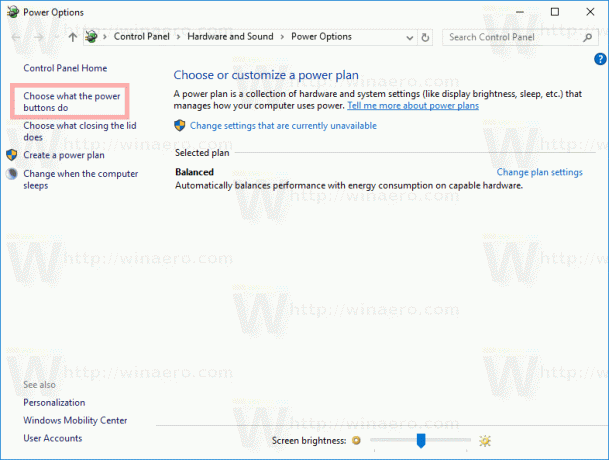
- Noklikšķiniet uz saites Mainiet iestatījumus, kas pašlaik nav pieejami.
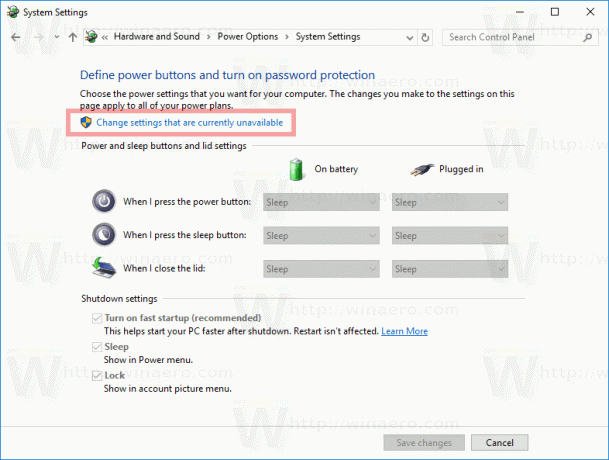 Izslēgšanas opcijas kļūs rediģējamas. Noņemiet atzīmi no opcijas, ko tur sauc Bloķēt (Rādīt konta attēla izvēlnē).
Izslēgšanas opcijas kļūs rediģējamas. Noņemiet atzīmi no opcijas, ko tur sauc Bloķēt (Rādīt konta attēla izvēlnē).
Tu esi pabeidzis!
Pirms:
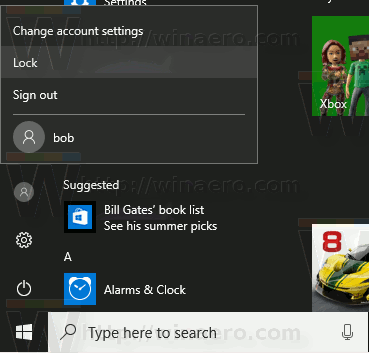
Pēc:

Šo opciju var mainīt, pielāgojot reģistru. Tev vajag pierakstieties kā administrators pirms turpināt.
Atveriet Reģistra redaktora lietotne un iet uz atslēga
HKEY_LOCAL_MACHINE\SOFTWARE\Microsoft\Windows\CurrentVersion\Explorer\FlyoutMenuSettings

Tur izveidojiet vai modificējiet nosaukto 32 bitu DWORD vērtību ShowLockOption. Piezīme: Pat ja jūs esat darbojas 64 bitu Windows versija, jums joprojām ir jāizveido 32 bitu DWORD vērtība.
Ja iestatāt tā vērtības datus uz 1, komanda Bloķēt būs redzama konta attēla izvēlnē.
Vērtības dati 0 paslēps komandu Bloķēt.
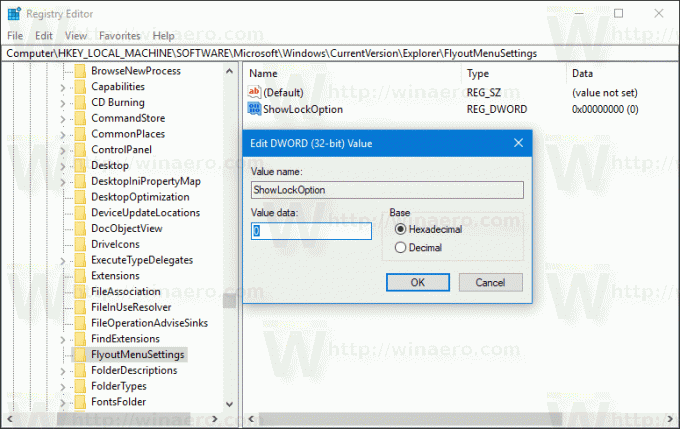
Iespējams, vēlēsities lejupielādēt lietošanai gatavus reģistra failus, izmantojot iepriekš minētos uzlabojumus:
Lejupielādēt reģistra failus
Tieši tā.

